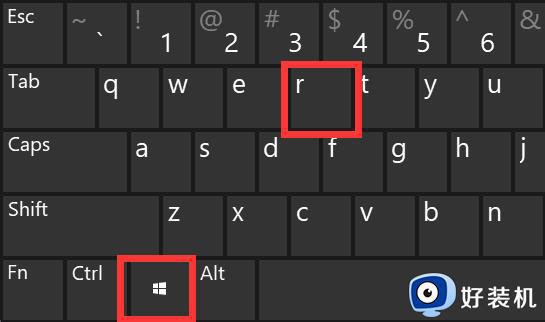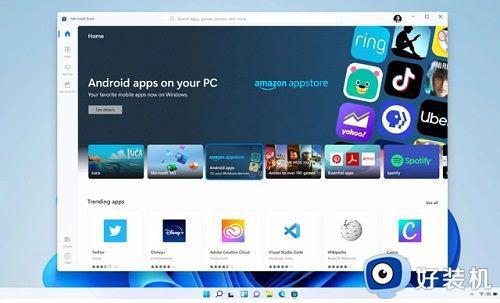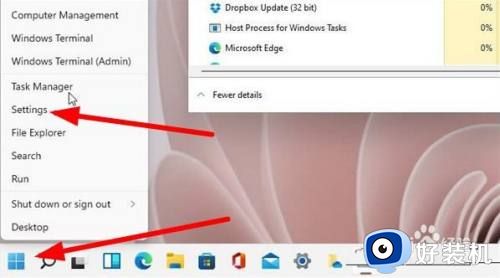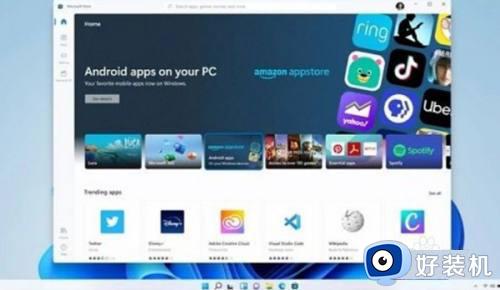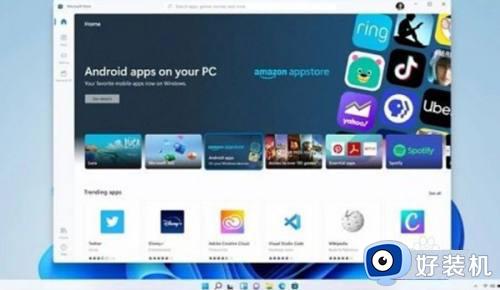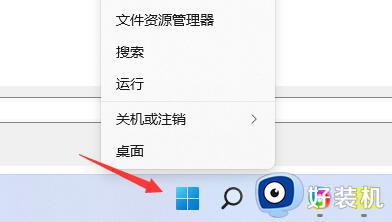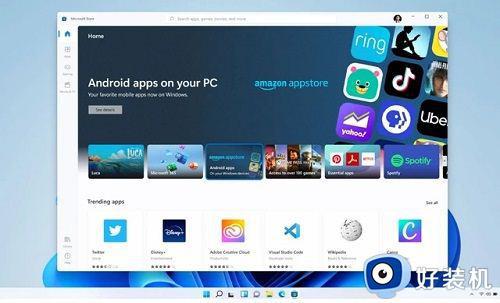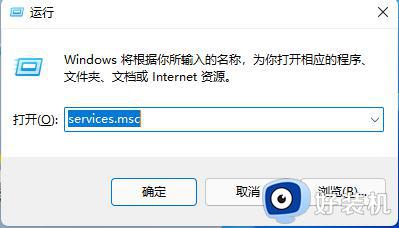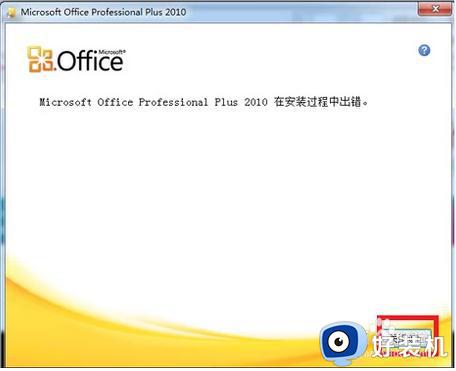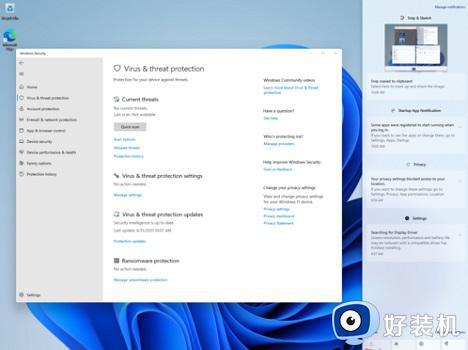win11安装不了软件怎么修复 win11如何解决无法安装软件
时间:2023-09-26 11:27:55作者:zheng
我们都会在自己的win11电脑上安装一些软件来让我们使用更多功能,但是有些用户在使用win11电脑的时候却发现自己无法在电脑上安装软件,想要解决却不知道win11如何解决无法安装软件的问题,今天小编就教大家win11安装不了软件怎么修复,操作很简单,跟着小编一起来操作吧。
推荐下载:windows11正式版
方法如下:
1、打开服务器
在任务栏的界面中,找到搜索框,然后在里面输入services。
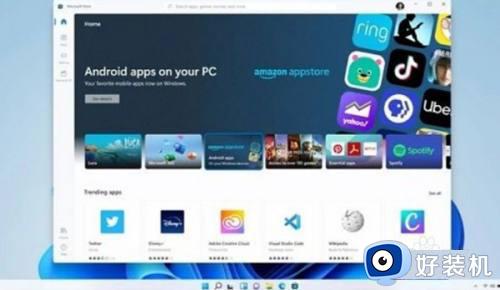
2、点击巨趣海windows installer
进入services界面之后,在里面找到windows installer,如果是停止的状态右击选择启动。
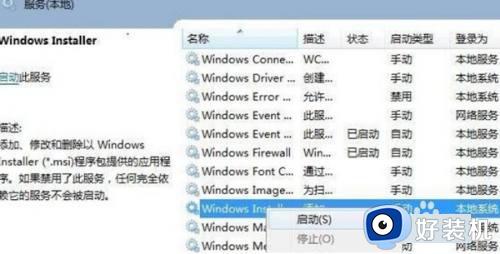
3、打开cmd
在电脑中找到如图cmd,并且右击选择管理员运之选行。
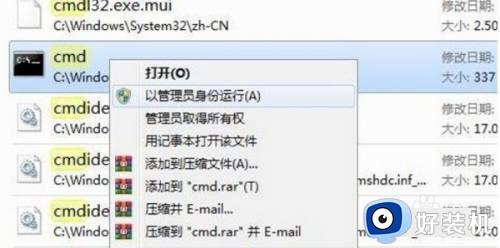
4、输入指珠泥令
运行cmd之后,在里面输入如图回车,提示如图成功即可。
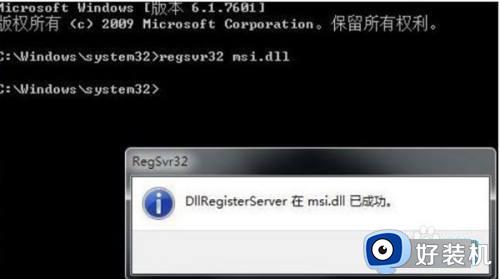
以上就是关于win11安装不了软件怎么修复的全部内容,还有不懂得用户就可以根据小编的方法来操作吧,希望能够帮助到大家。